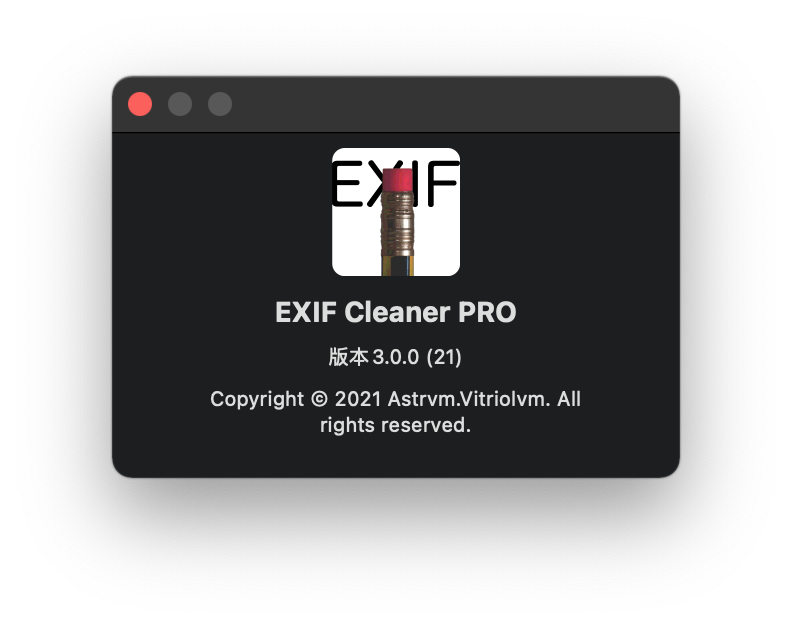UG NX1899三维机械设计软件安装包高速下载和破解版图文安装教程
NX软件是一个集成的产品设计、工程和制造解决方案,知识兔帮助您更快、更有效地交付创新产品。它为产品所有领域带来了重要的新功能和增强功能,知识兔帮助您在协作管理的环境中更有效地工作。这个版本建立在一个持续的发布过程之上,这个过程的目的是让您更容易地与最新的NX版本保持同步,知识兔让您更快地访问最新的功能、性能和质量改进,知识兔以确保您从投资中获得最大的收益。
软件介绍
设计工具能力强.功能丰富,生产效率高。您可以以更快的速度和更高的效率完成各种类型的设计任务,涵盖2D布局到3D建模.装配设计.绘图和文档记录的各个方面。
通过同步建模技术,您可以直接使用其他建模技术CAD系统创建的模型。您可以快速快速。.轻松.有效地引入和修改任何来源CAD几何体。解决方案有很多。CAD协同设计的理想选择。
装配设计工具已经为更复杂的装配做好了准备,即使知识兔面对数千个零件的装配,也能从容应对。您可以使用创建完整的多CAD数字原型,知识兔从而快速识别和解决问题。
为了帮助您满足客户和工程师的要求,分享自动化集成设计验证功能。您可以继续监控设计是否符合公司和行业标准,并更容易交付以实现您的目标.满足客户要求的设计。
安装教程
1.鼠标右键解压到“UGNX1899”
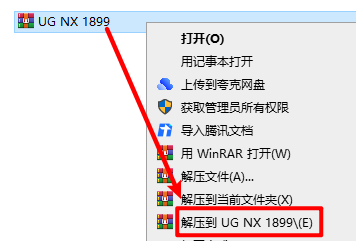
2.知识兔双击打开“UG NX 1899”文件夹

3.鼠标选中“Java9.0_Win64”,右键选择“以管理员身份运行”
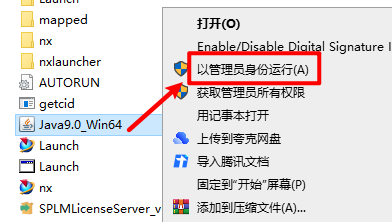
4.知识兔点击“下一步”
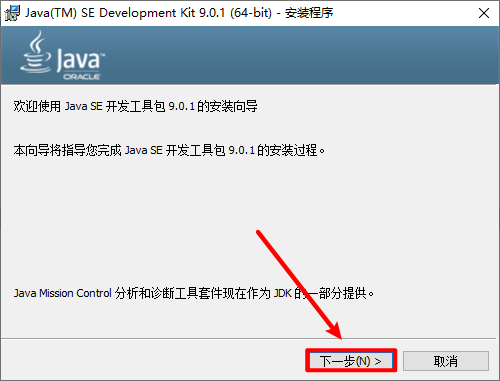
5.知识兔点击“下一步”

6.去掉“启用浏览器中的Java内容”的勾选,知识兔点击“下一步”
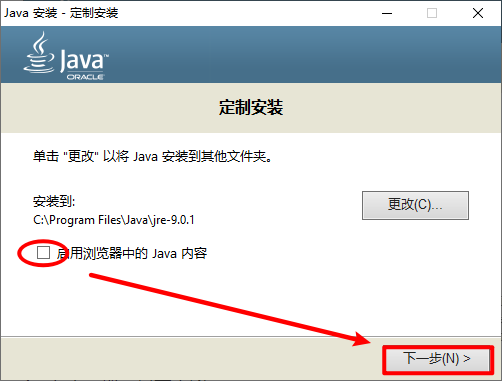
7.知识兔点击“关闭”
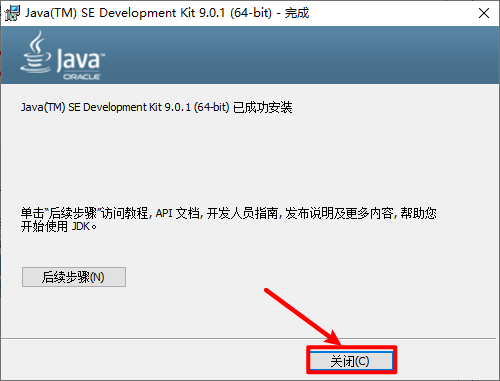
8.鼠标选中“Launch”,右键选择“以管理员身份运行”
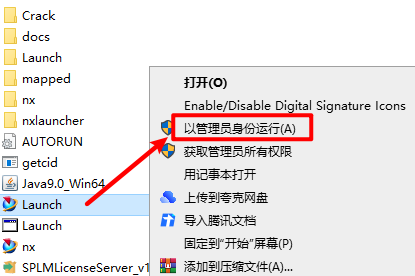
9.知识兔点击”Install NX”
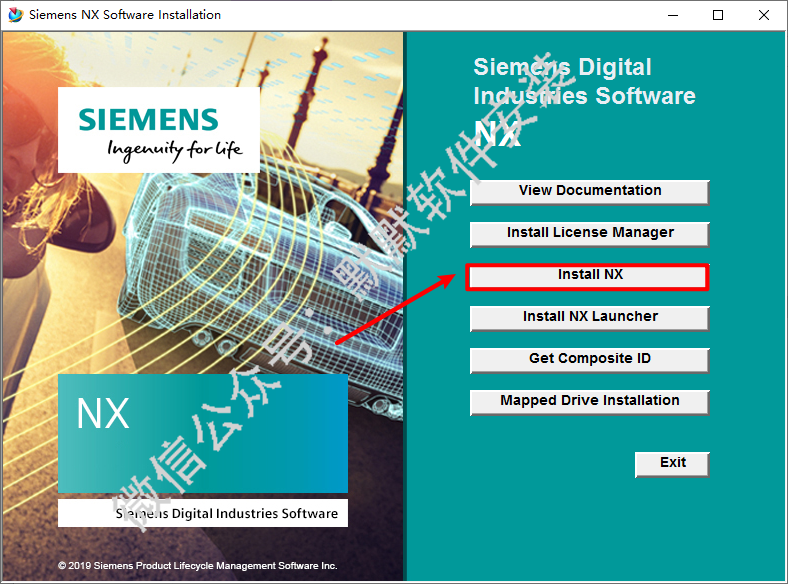
10.选择“中文(简体)”,知识兔点击确定
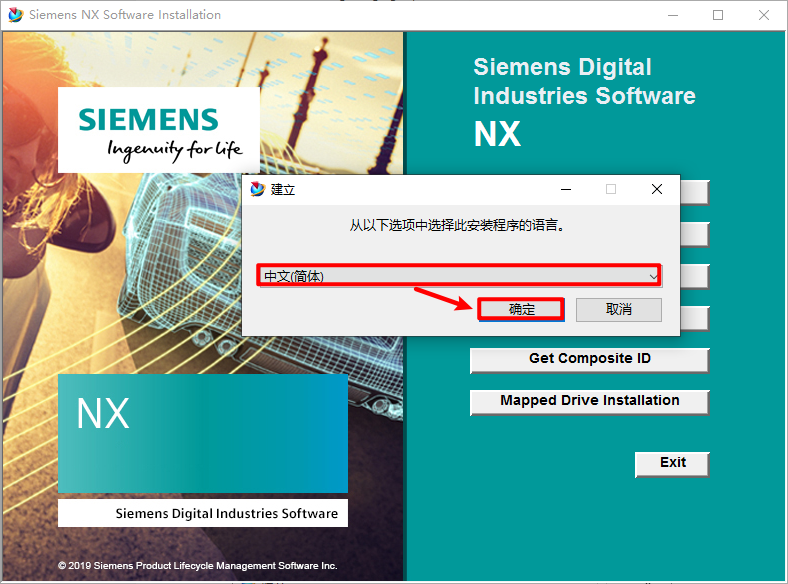
11.知识兔点击“下一步”
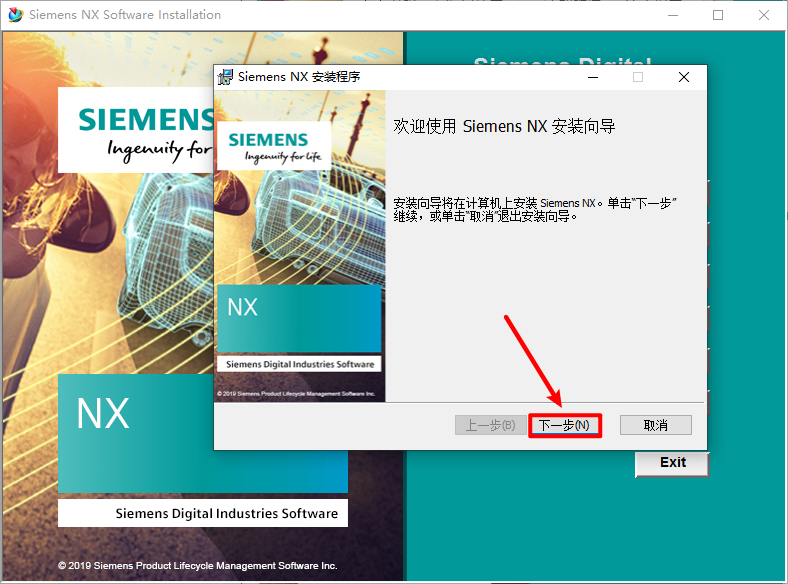
12.更改软件的安装位置,知识兔点击“下一步”
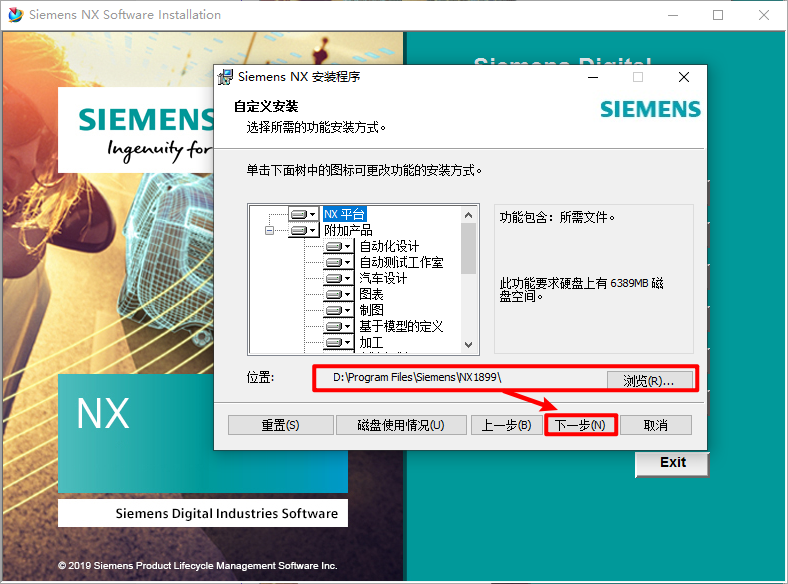
13.”28000″修改为“27800”,知识兔点击“下一步”
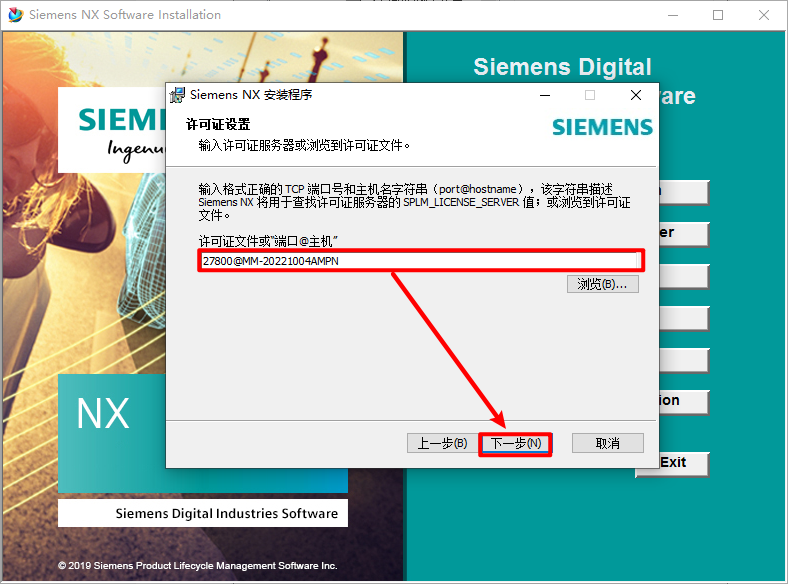
14.选择“简体中文”,知识兔点击“下一步”
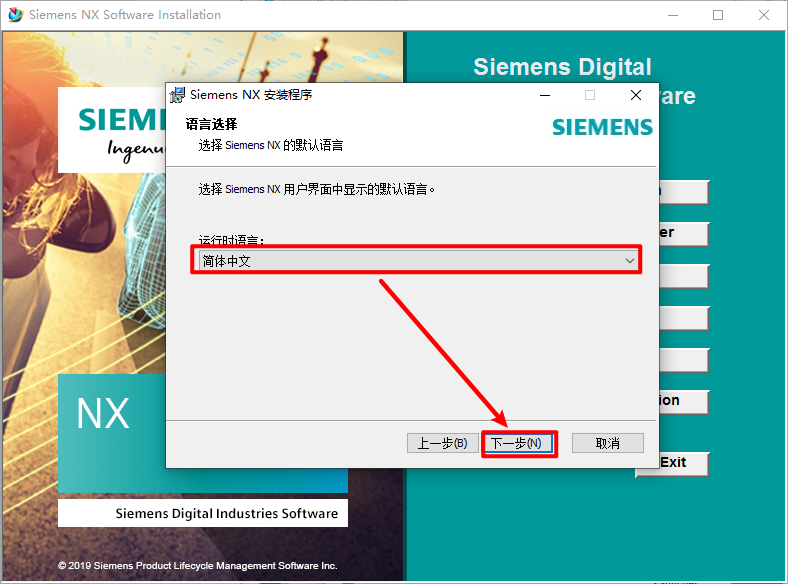
15.知识兔点击“安装”
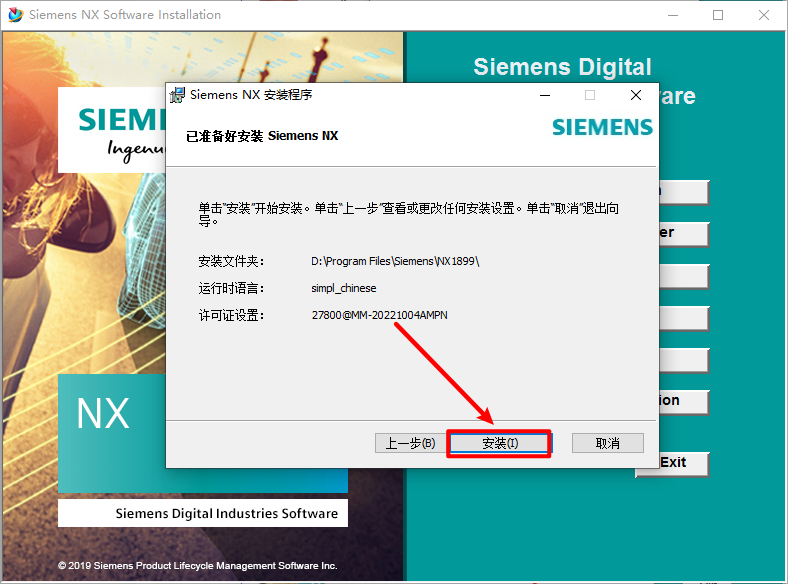
16.正在安装中,请耐心等待一下
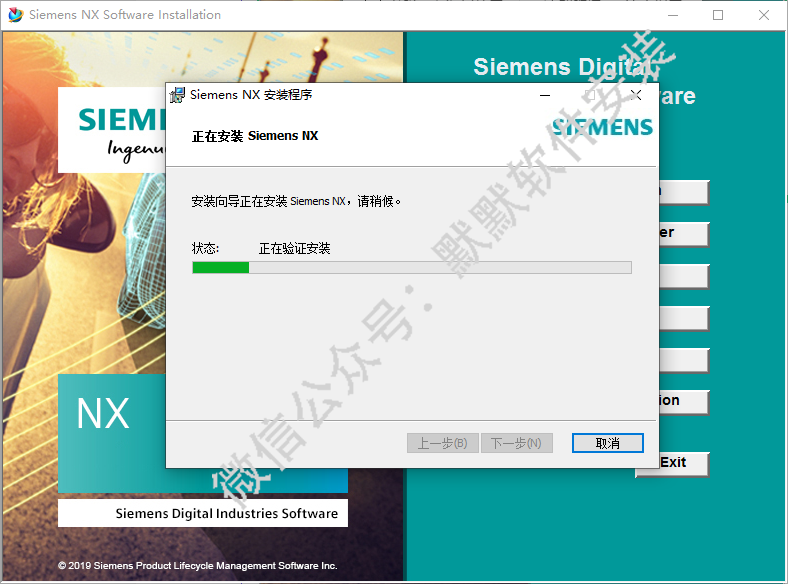
17.知识兔点击“完成”
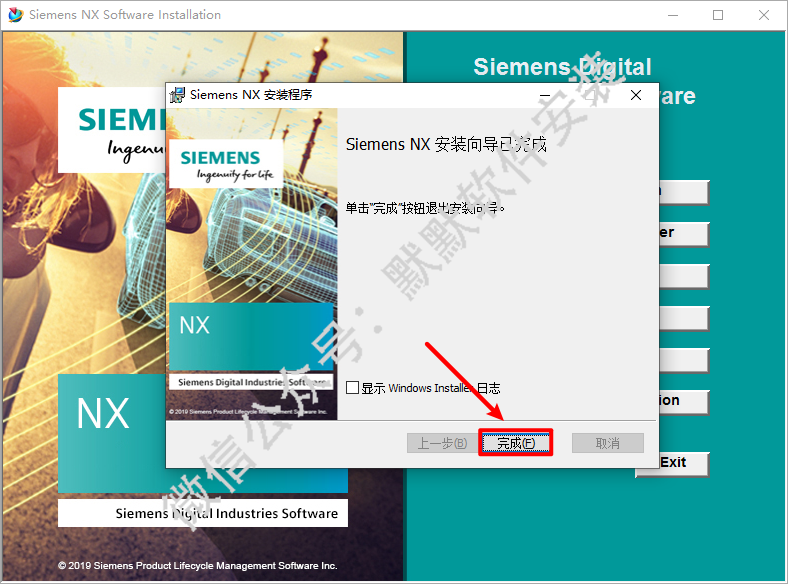
18.知识兔点击“Exit”
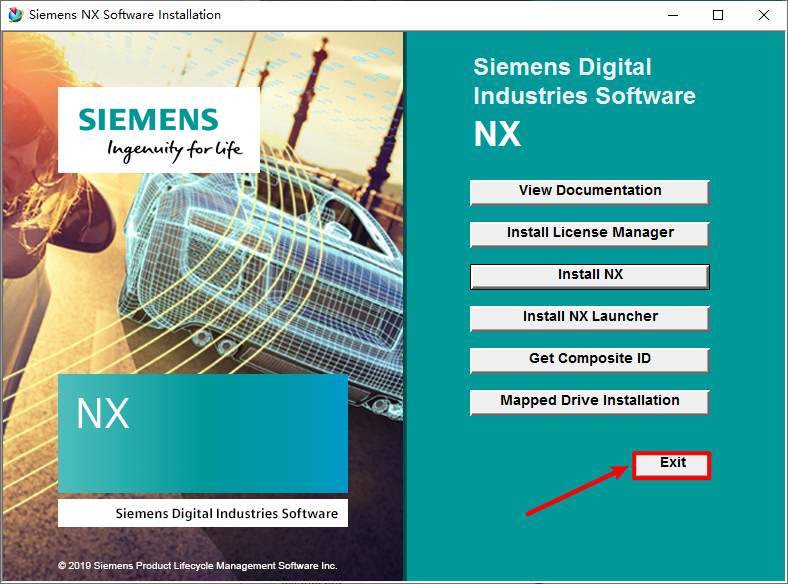
19.知识兔双击打开“Crack”文件夹
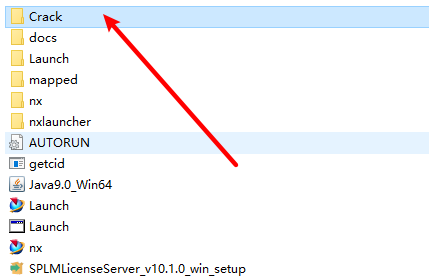
20.复制“SolidSQUAD_License_Servers”文件夹,粘贴到C盘的根目录
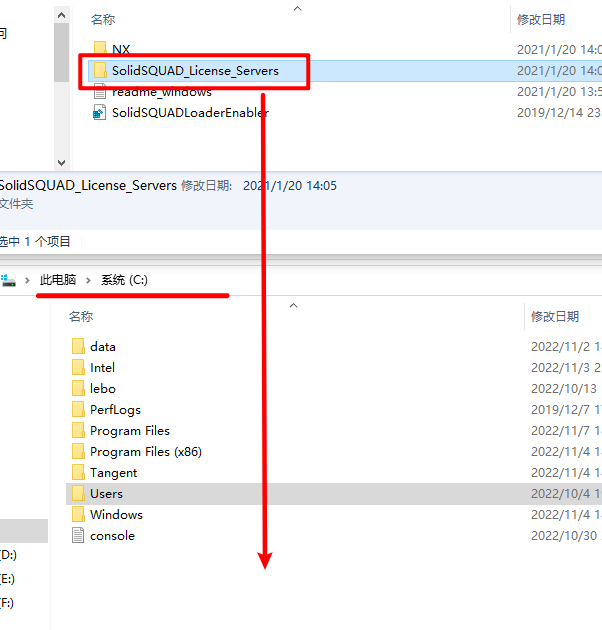
21.知识兔双击打开粘贴的“SolidSQUAD_License_Servers”文件夹
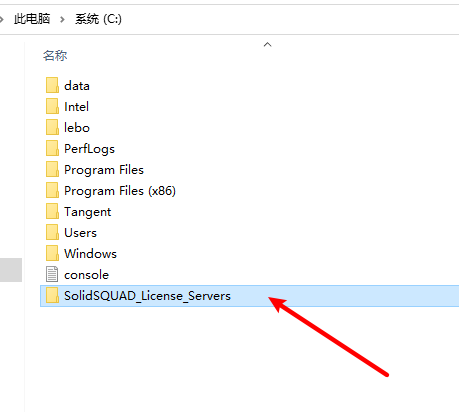
22.鼠标选中“install_or_update”,右键选择“以管理员身份运行”
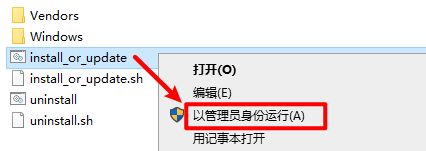
23.显示“All done! Enjoy!”为安装成功,知识兔点击右上角“×”
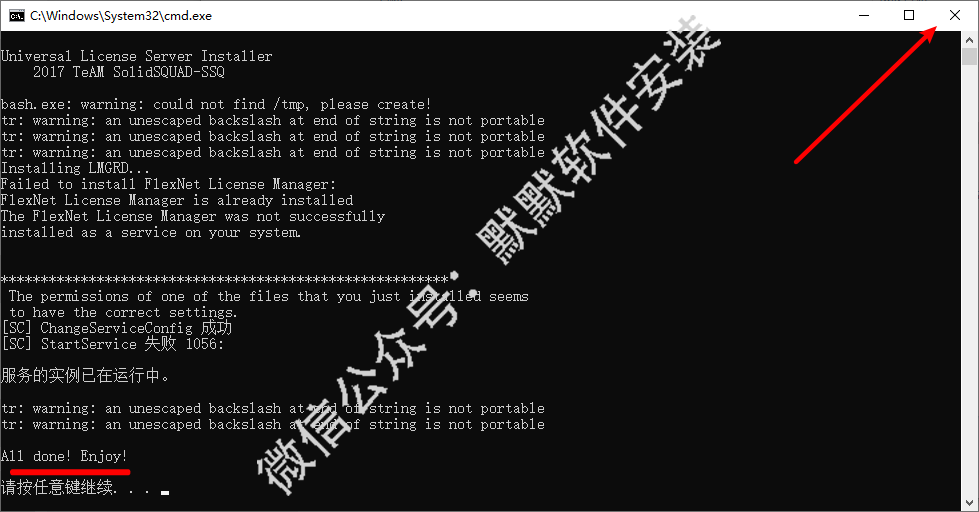
24.知识兔双击打开“NX”文件夹
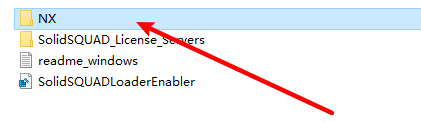
25.复制里面的所有文件
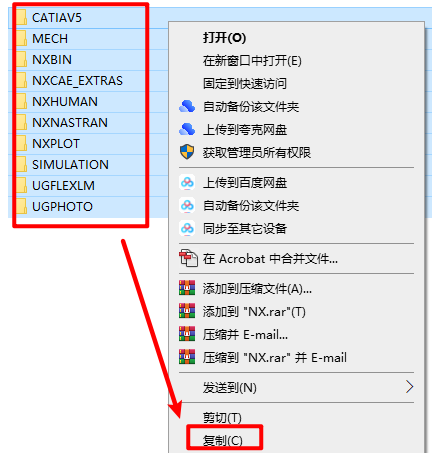
26.粘贴到软件的安装路径下
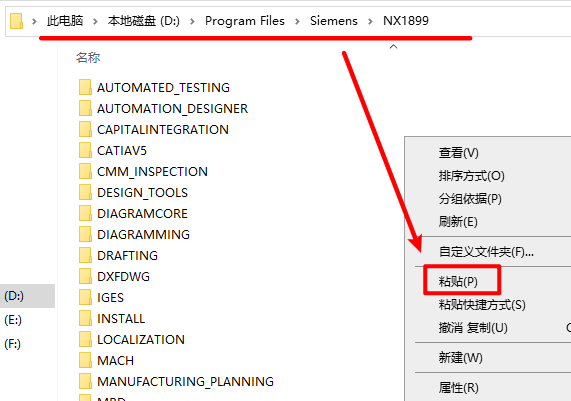
27.选择“替换目标中的文件”
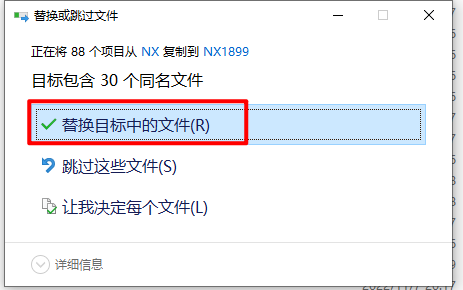
28.知识兔双击运行“SolidSQUADLoaderEnabler”
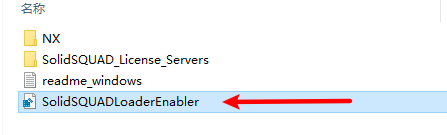
29.知识兔点击“是”
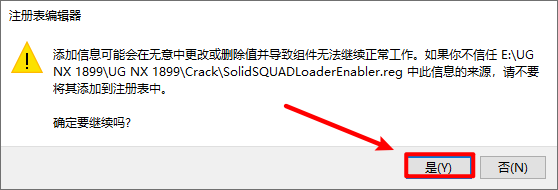
30.点确定
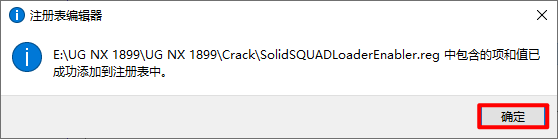
31.重启电脑
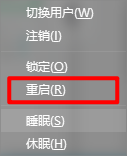
32.在开始菜单找到“NX”,并拖到电脑桌面上

33.知识兔双击打开桌面上的软件图标
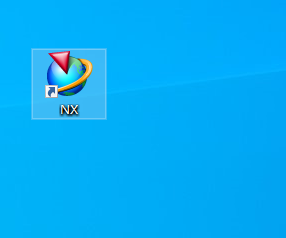
34.安装结束
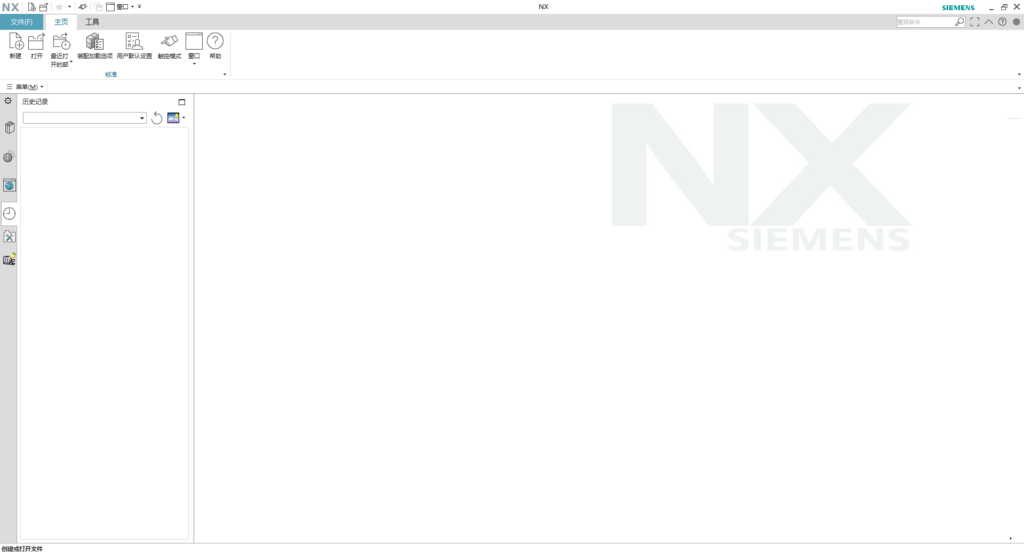
软件说明
资源下载(夸克网盘 123云盘 百度网盘免费分享)
软件大小: 7.88GB
安装环境: Win 11/Win 10/Win 8/Win 7
推荐使用:夸克网盘下载
下载仅供下载体验和测试学习,不得商用和正当使用。